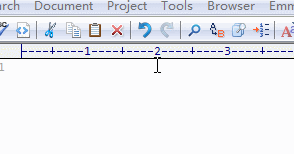一、环境说明
系统: windows 7 64位
editplus version: 4.3
二、设置步骤
打开工具中的配置用户工具:
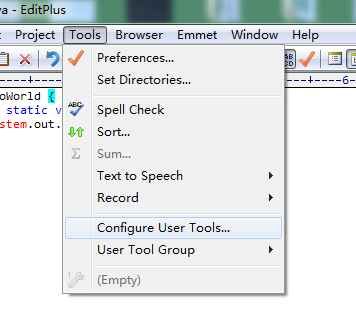
找到用户工具User tools,点击组名Group Name,修改Group1 为 java:
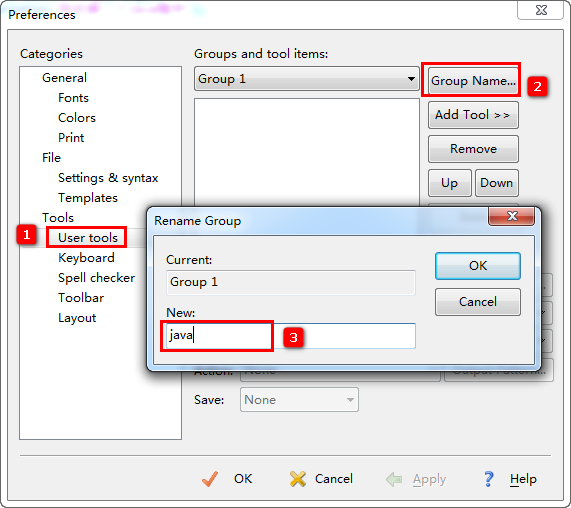
点击增加工具Add Tool,选择应用程序Program:

如图,把菜单文本Menu text改为javac, 命令Command设置为jdk中javac.exe所在目录:
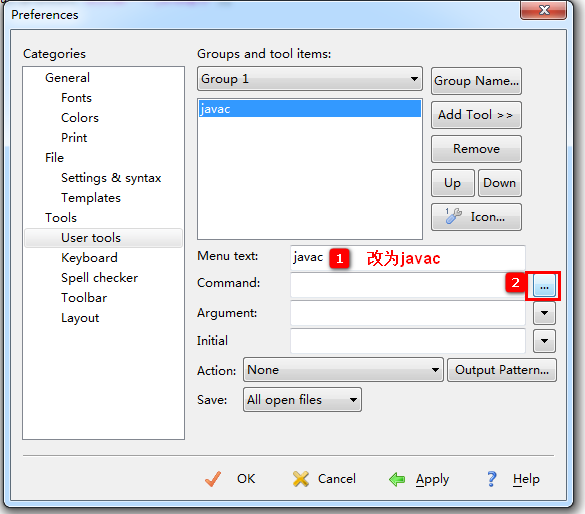

参数Argument 设置设置为 文件名file name,初始目录Initial 设置为 文件目录,动作Action 设置为 捕捉输出Capture output:
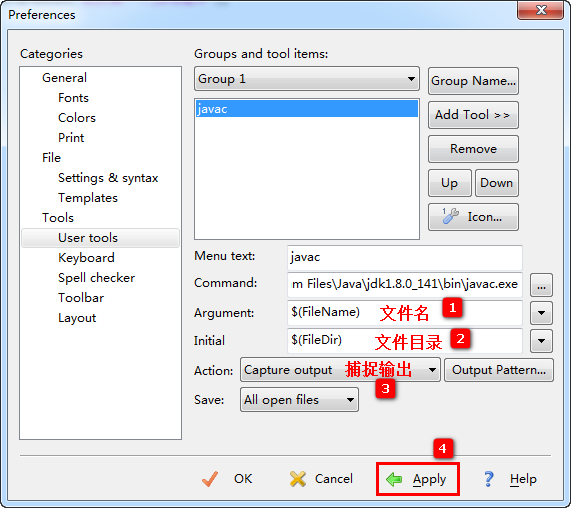
同理 添加 java命令工具, 不同之处是 参数Argument 选择 文件名不含扩展名, 动作Action 选择none(根据喜爱设置,
设置为none,在命令行中输出执行结果;设置为捕获输出,是在editplus工具中显示执行结果):
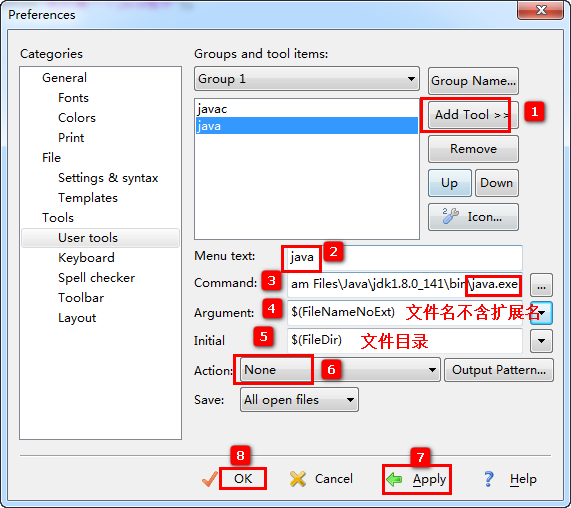
快速执行工具的快捷键, javac(编译)为Ctrl+1; java(运行)为Ctrl + 2
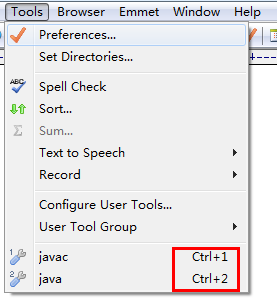
原模板的格式是左花括号是另起一行的,如果不喜欢这种格式,可以修改模板调整:

在editplus安装目录下找到template.java文件:
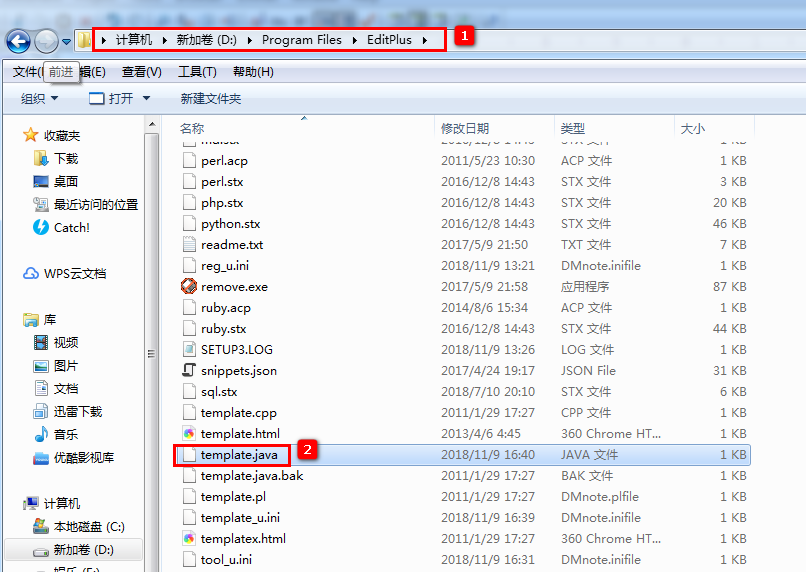
打开修改格式,保存:
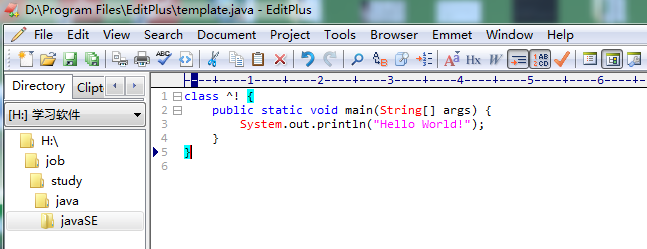
新建一个java文件,格式就变为修改之后的格式了:
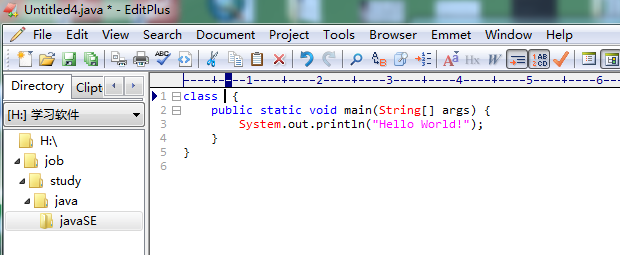
修改其它语法花括号自动换行的格式:
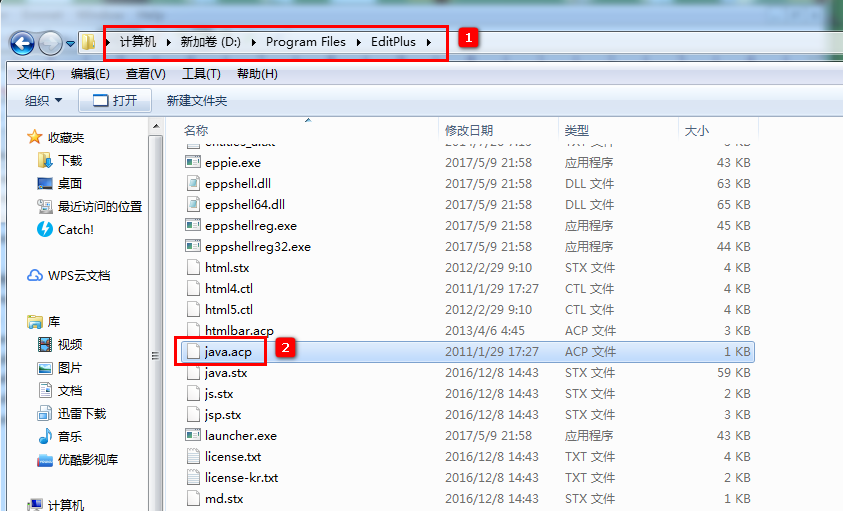
如果触发这些语法,触发自动完成功能,花括号也会自动换行,现在修改不让它换行,文件修改前:

文件调整为:
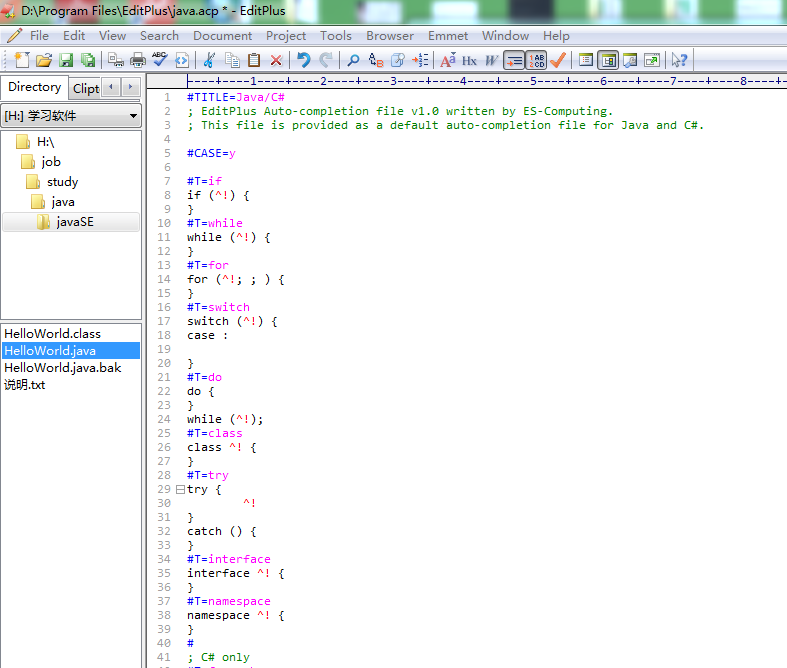
同样在工具--> 配置用户工具下,找到File --> Settings & syntax下的自动完成,设置指向 之前修改的java.acp文件:
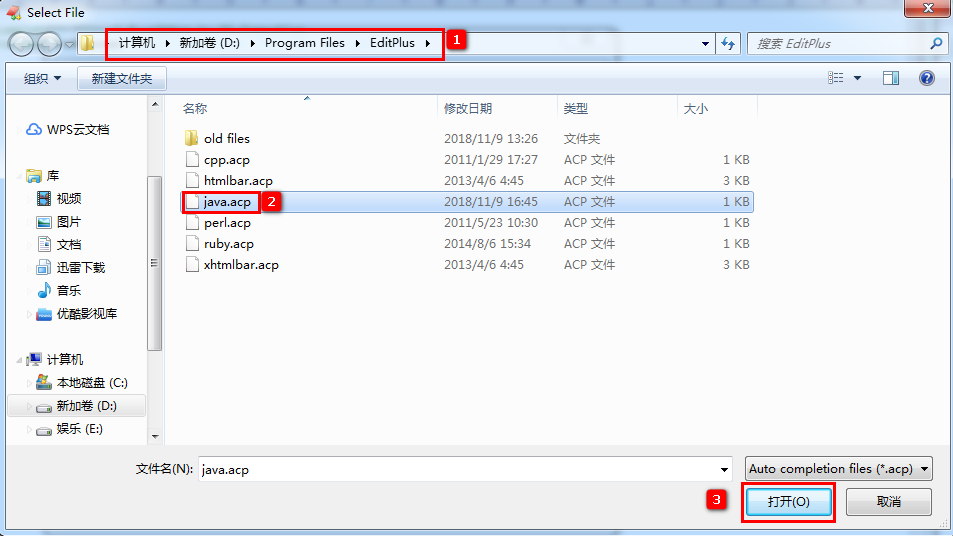
配置完成。
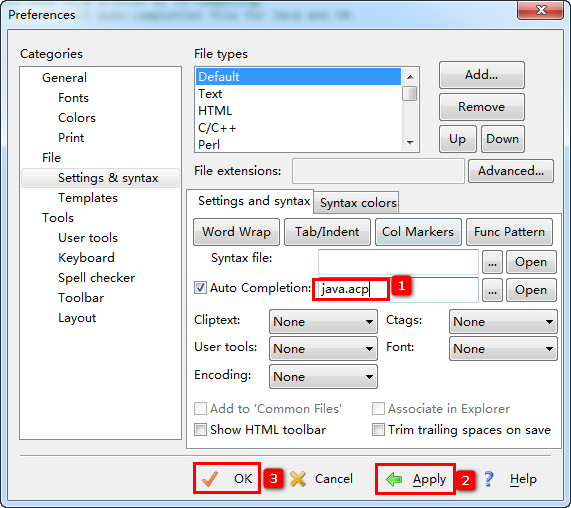
新建一个java空白文件,输入class+空格 自动补全花括号,就不换行了。